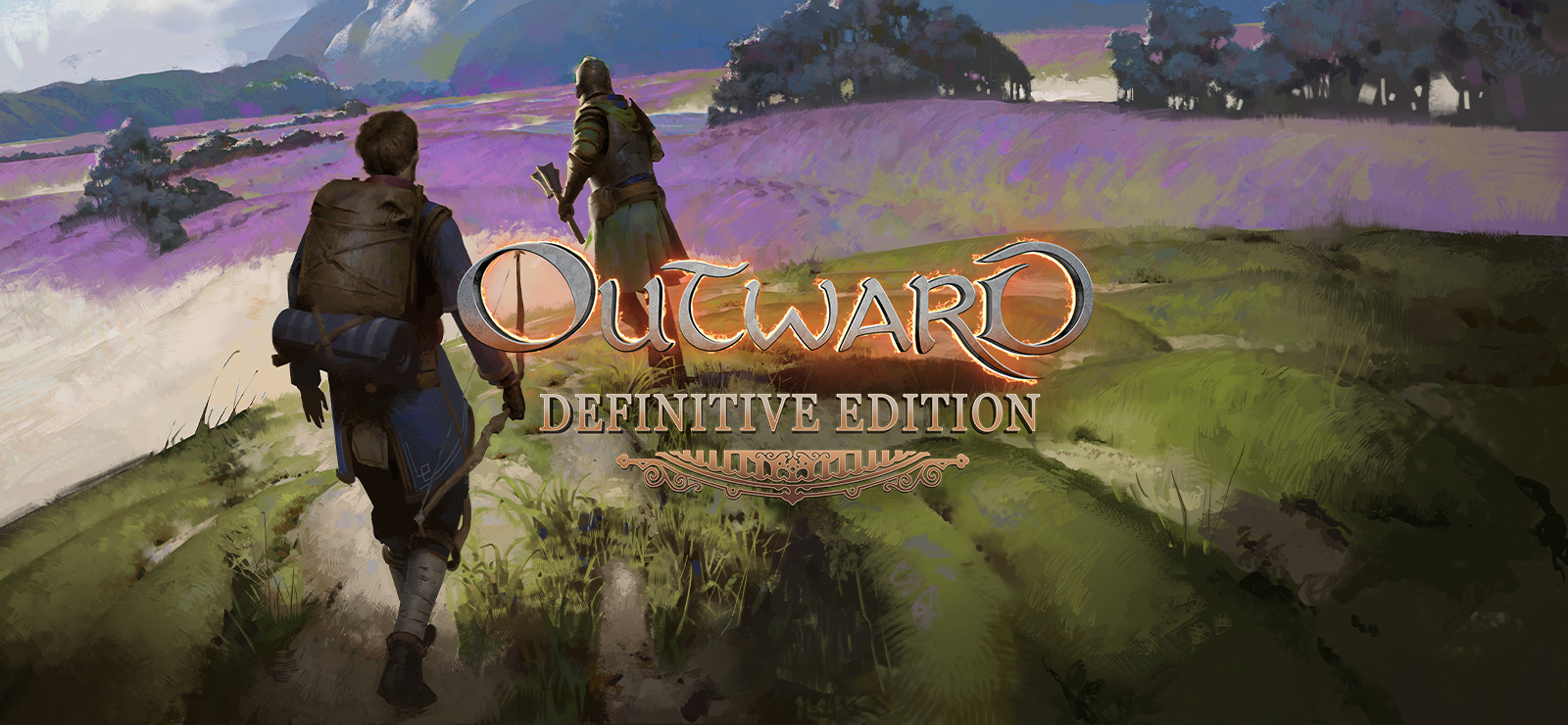Outward is um RPG de almas desenvolvido por Nine Dots Studio. Outward Definitive Edition é a versão aprimorada do jogo lançada em 2022 – inclui novo conteúdo e várias melhorias na qualidade de vida, além de ambos os DLCs lançados para o Outward original.
No jogo, você explorará o mundo de Aurai – mas não será uma jornada fácil. Está repleto de criaturas perigosas das quais você pode ter que fugir, e o próprio ambiente está trabalhando contra você. Você é suscetível a muitas doenças infecciosas nativas de Aurai e precisa se proteger delas. Para martelar ainda mais o aspecto do desafio deste jogo, você deve manter as necessidades básicas do seu personagem – comida, água e sono. Estar preparado é essencial se você quiser sobreviver e prosperar.
Mas para aqueles dispostos a aceitar um desafio, o Outward oferece muito conteúdo para explorar. Você pode coletar e atualizar várias armas, armaduras e bugigangas - eles aumentarão suas habilidades e transformarão encontros desafiadores em uma brisa. Envolva-se na construção de cidades e transforme um campo cheio de refugiados desesperados em um orgulhoso centro de cultura e comércio. Domine a criação de feitiços, um sistema de jogo único onde você precisa seguir etapas precisas para aproveitar os poderes mágicos.
O jogo pode ser jogado no PS4 e 5, Xbox One e Series X/S, bem como no Windows. O Mac não está nesta lista, mas você também pode jogar o Outward Definitive Edition no Mac – tudo o que você precisa fazer é seguir o guia abaixo.
Requerimentos do sistema
| Minimal | Recomendado |
|---|---|
| SO: Windows 7, 8, 10 (64-bit) | SO: Windows 7, 8, 10 (64-bit) |
| Processador: Intel Core i5-750 ou equivalente | Processador: Intel Core i5-2400 ou equivalente |
| RAM: 6 GB | RAM: 8 GB |
| Placa de vídeo: Nvidia GTX 660 ou equivalente | Placa de vídeo: Nvidia GTX 960 ou equivalente |
| Armazenamento: 51 GB | Armazenamento: 51 GB |
Jogue Outward Definitive Edition no Mac com Parallels

O Outward Definitive Edition requer muitos recursos do PC, mas se você tiver um computador Mac poderoso (iMac, iMac Pro ou Mac Pro) Parallels Desktop pode ser uma solução. Este é um aplicativo que permite a virtualização do Windows no Mac com suporte total de DirectX e GPUs. Em termos mais simples, o que isso significa é que permite instalar o Windows 10 no Mac com apenas alguns cliques e alternar entre MacOS e Windows instantaneamente. Assim, você poderá executar o Windows, instalar o Steam e aproveitar o jogo Outward Definitive Edition no Mac como em um PC comum.
Nota: Dispositivos recomendados para executar jogos que exigem muitos recursos: MacBook Pro (modelos com processador Intel, placas gráficas discretas e 16 GB de RAM ou mais), iMac (modelos com processador Intel, placas gráficas discretas e 16 GB de RAM ou mais), iMac Pro (todos os modelos são adequados), Mac Pro (todos os modelos são adequados). Paralelos em computadores Mac com chips M1 (M1 Pro, M1 Max) podem não suportar jogos recentes. Jogos que exigem DirectX 12 e posterior não são suportados pelo Parallels. AppsOnMac recomenda usar o recurso de teste gratuito do Parallels para determinar se você pode executar o jogo ou não se não tiver certeza.
Jogue Outward Definitive Edition no Mac com serviços de jogos em nuvem

Se você possui um Mac antigo ou ele não atende aos requisitos de sistema do jogo Outward Definitive Edition, existe uma solução fácil. Os serviços de jogos em nuvem terão prazer em fornecer poder de computação suficiente – embora não de graça, é claro. Tudo que você precisa é de um navegador ou um pequeno programa cliente e uma boa conexão com a Internet a partir de 15 MBit/s. Existem várias plataformas excelentes que fornecem esses serviços, entre as melhores estão Boosteróide, Xbox Cloud Gaming e Nvidia GeForce Now.
Como a imagem acima ilustra, o Outward Definitive Edition pode ser jogado no Boosteroid – tornando-o adequado para pessoas que desejam jogar este jogo específico.
Jogue Outward Definitive Edition no Mac com BootCamp
Nota: Os computadores Mac com o novo Apple Silicon (M1, M2, M3 Pro ou M1, M2, M3 Max) atualmente não oferecem suporte ao BootCamp. Neste caso, por favor, use as opções acima para executar o Outward Definitive Edition no Mac
Este método é simples, mas demorado. Se o seu Mac atender a todos os requisitos de sistema acima, você poderá jogar o Outward Definitive Edition no Mac instalando o Windows. Você precisa configurar uma inicialização dupla do Windows e do Mac via BootCamp. Este é um aplicativo que permite aos usuários escolher o sistema para trabalhar na inicialização, no entanto, você não poderá alternar entre sistemas como no Parallels. Você precisará reiniciar sua máquina toda vez que quiser mudar do Mac para o Windows e vice-versa. Lembre-se que o Mac é apenas um computador, no final das contas. E enquanto os Macs mais novos têm seus próprios chips Apple Silicon especiais que não podem executar o Windows, os Macs mais antigos são muito semelhantes aos computadores que executam o Windows, eles têm processadores Intel, RAM compatível, discos e outros componentes. Assim, você pode instalar o Windows em um Mac mais antigo alocando pelo menos 64 GB de espaço em disco (para poder executar o Windows e alguns jogos) e seguindo estas etapas:
Para OS X El Capitan 10.11 e anteriores
Para versões do MacOS anteriores ao OS X El Capitan 10.11, você precisará criar um USB inicializável do Windows.
- Baixar este Arquivo ISO do Windows.
- Abra Inicializar Camp Assistant (Vamos para Aplicações > Utilidades).
- Defina o tamanho da partição do Windows e escolha o Arquivo ISO do Windows você baixou.
- Formate a partição do Windows e siga todas as etapas de instalação do Windows.
- Quando o Windows é inicializado pela primeira vez, siga as instruções na tela para instalar Boot Camp e software de suporte do Windows (drivers)